안녕하세요. 오늘은 리브레오피스란 프로그램의 다운로드 설치방법에 대해 안내를 해드리도록 하겠습니다. 해당 프로그램의 설치 방법이 궁금하셨던 분들이 참고하시기 좋은 글이며, 프로그램 관련 간단한 소개도 정리해두었으니 간단히 참고해 보시면 되겠습니다. *리브레오피스(LibreOffice)는 오피스 프로그램으로 여러 문서 작업을 할 때 유용하게 사용이 됩니다.
리브레오피스 다운로드 설치방법 (LibreOffice)
1. 리브레오피스 프로그램을 설치하기 위해 LibreOffice 공식 홈페이지로 접속을 해주셔야 합니다.
사이트 링크는 아래 걸어두었으며, 해당 페이지로 이동 해주신 분들은 상단에 있는 [Download] - [download libreoffice] 메뉴를 눌러주시면 됩니다.
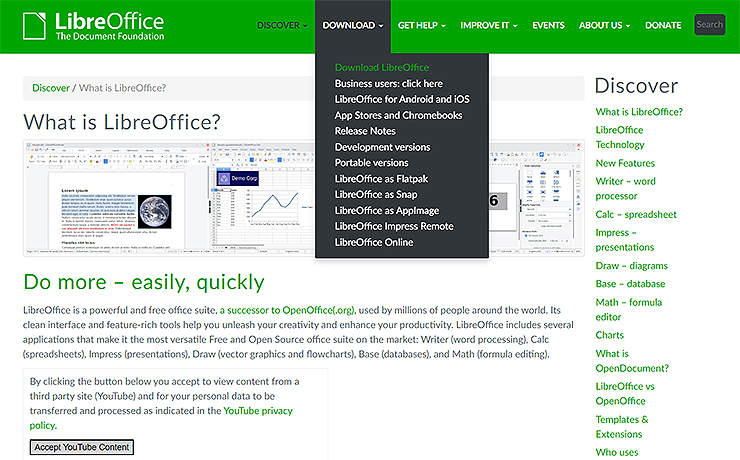
2. download LibreOffice 설치 페이지로 이동 됐으며, 운영체제를 선택해 [download]를 눌러주시면됩니다.
해당 버전 관련 간단한 글들이 나와 있으며, 간략히 참고만 해주시면 될 것 같습니다.

3. 다운로드 버튼을 눌러 > 인스톨러 파일을 받아 > 실행한 화면입니다.
순서에 따라 설치를 진행해 주시면 되고, 필요에 따라 체크 및 선택 해제를 해주시면 됩니다. *크게 지정해야 되는 부분은 없으며, 왠만하면 스킵해서 넘어가주셔도 좋습니다.
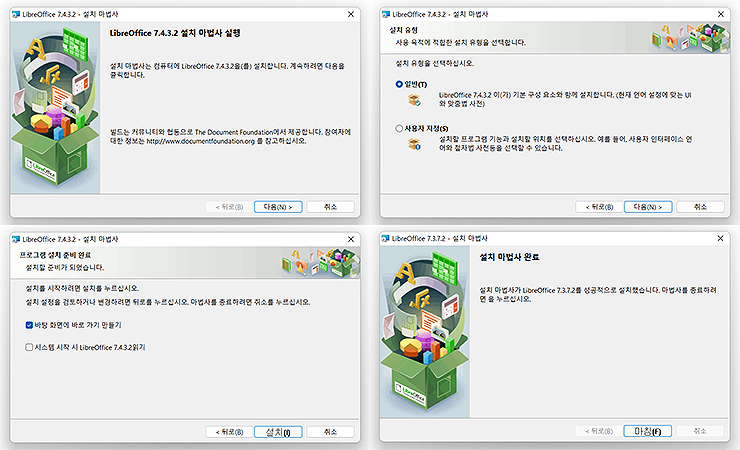
4. 모든 설치 과정을 마치고 '리브레오피스(LibreOffice)'를 실행한 화면입니다.
리브레오피스는 기본 엑셀의 형태를 띄고 있으며, 마이크로소프트 엑셀 과 비슷한 인터페이스를 갖고 있습니다. 이전의 마이크로소프트 오피스를 사용하셨던 분들도 편하게 사용할 수 있게끔 되어 있으며, 필요에 따라 설치해 이용해 보시길 바랍니다. 이제, 원하시는 작업에 따라 진행을 해보시면 되고, 다음에는 사용법 관련해 더 자세한 내용도 정리해보도록 하겠습니다.
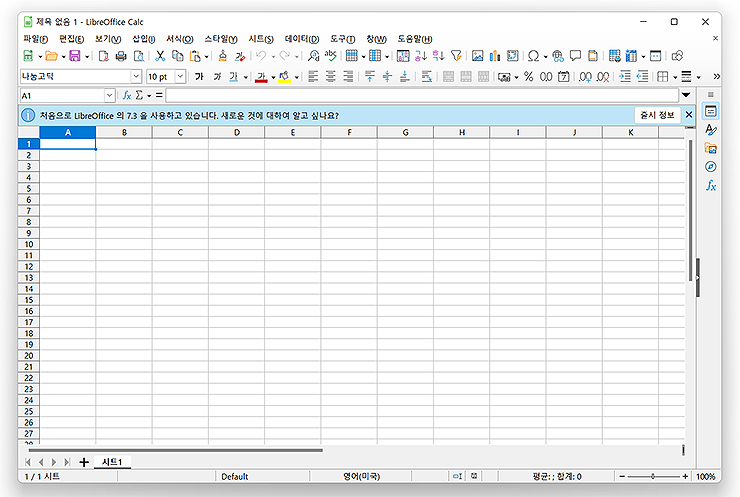
이상으로 리브레오피스 다운로드 설치방법 관련 안내였으며, 해당 프로그램의 설치가 궁금하셨던 분들은 간단히 참고해서 이용해 주시면 되겠습니다.
'다운로드 > 소프트웨어' 카테고리의 다른 글
| 디즈니 플러스 pc버전 다운로드 설치하기 (Disney+) (0) | 2023.01.10 |
|---|---|
| zalo pc버전 다운로드 설치방법 (베트남 전용 메신저) (0) | 2023.01.09 |
| 베트남어 입력기, 유니키(unikey) 다운로드 및 사용법 (0) | 2023.01.06 |
| FLO pc버전 다운로드 설치방법 (FLO 플레이어) (0) | 2023.01.05 |
| VLC 플레이어 다운로드 설치방법 (VLC media player) (0) | 2023.01.04 |




댓글